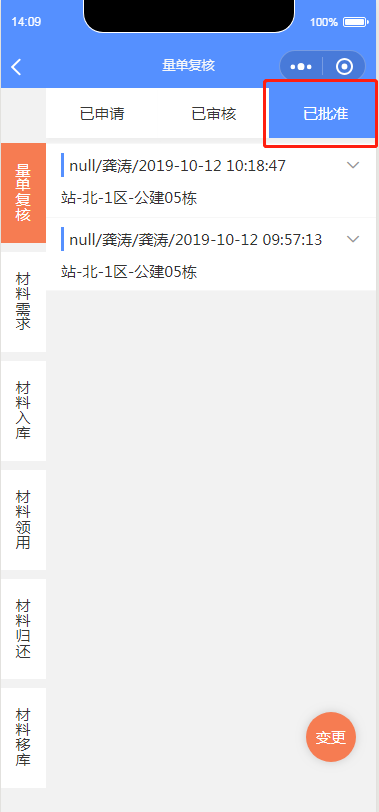## 量单复核
#### ● 点击“变更”进入量单复核流程
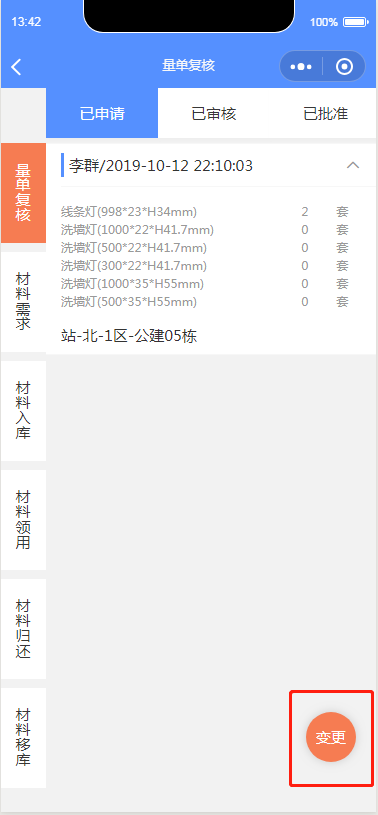
#### ● 选择需要申请的点位, 在数量里输入变更的数值,不变更不需要输入,不需要的材料可以点击减号按钮,删除材料
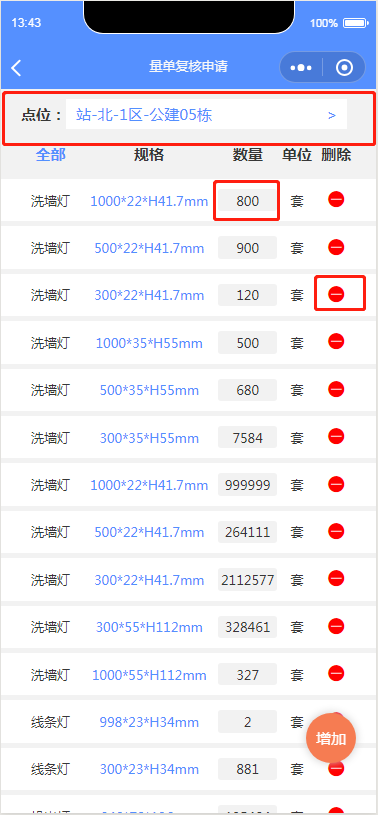
#### ● 如需要增加材料,则点击增加按钮,然后输入名称、规格、数量、单位,然后点击确认,就提交增加材料,全部修改完成后,在最后有一个确认变更,点击后则发起量单复核流程
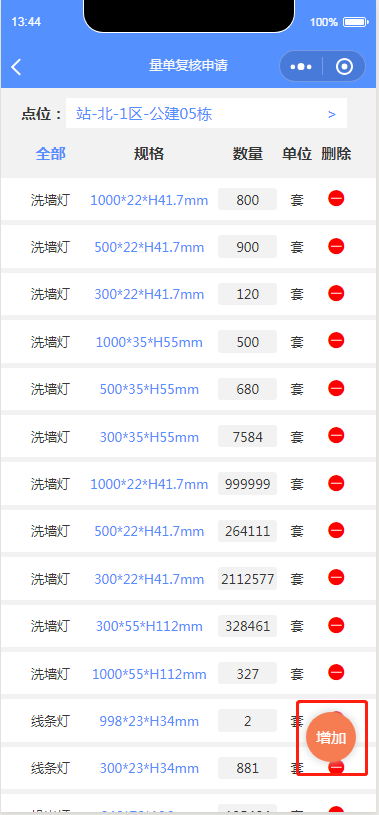
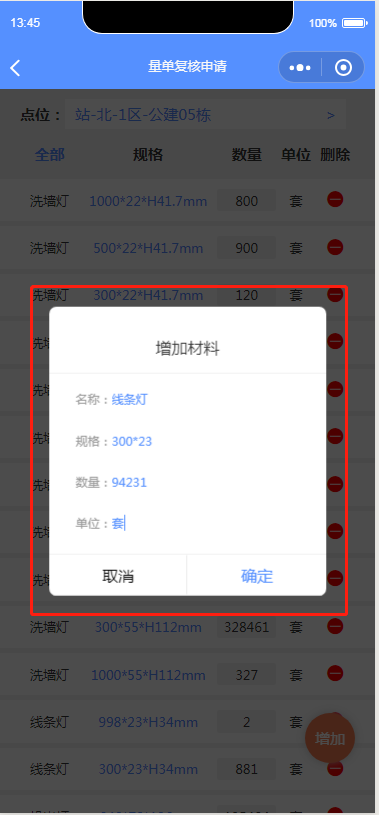
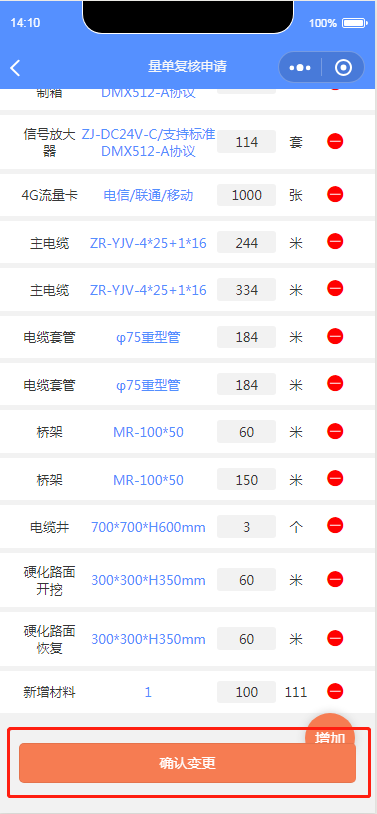
#### ● 在已申请的栏目下的订单全是已申请的,点击栏目下的订单可以进入审核流程,选择审核通过则审核通过该订单
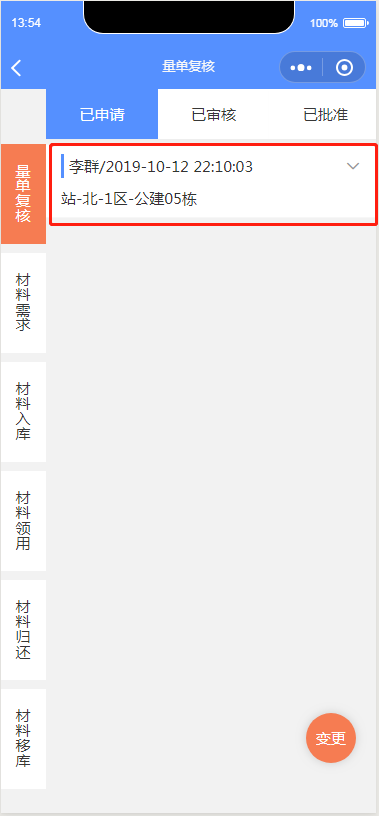
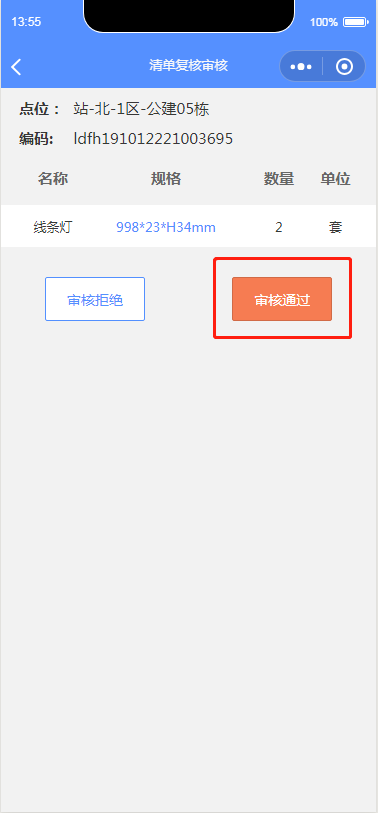
#### ● 审核通过的订单全在“已审核”栏目下,点击已审核栏目下面的订单则可以查看详情
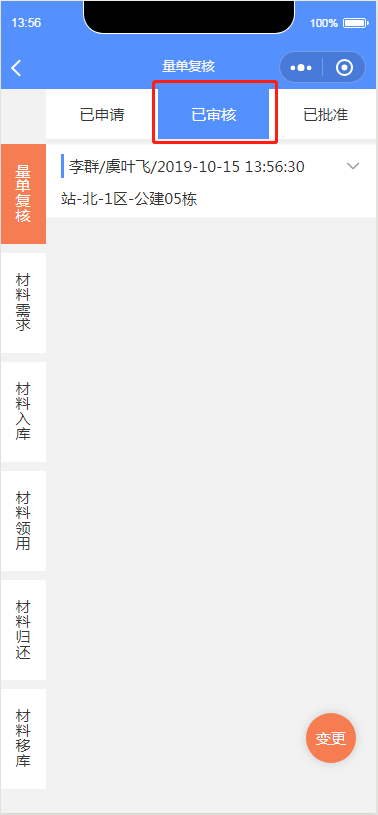
#### ● 批准通过的订单全在“已批准”栏目下,点击已批准栏目下面的订单则查看详情